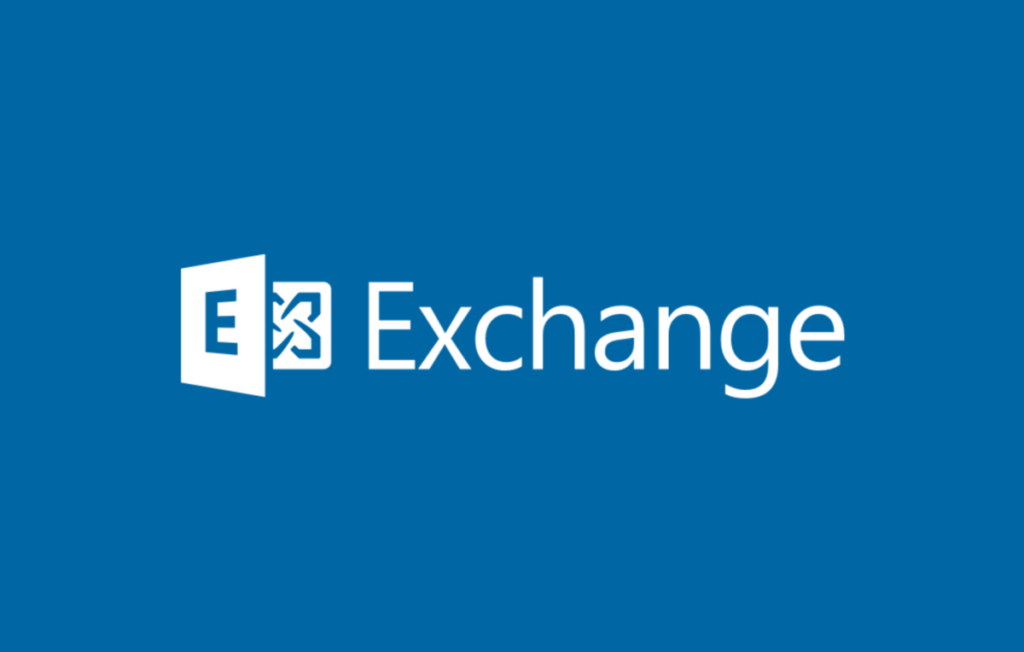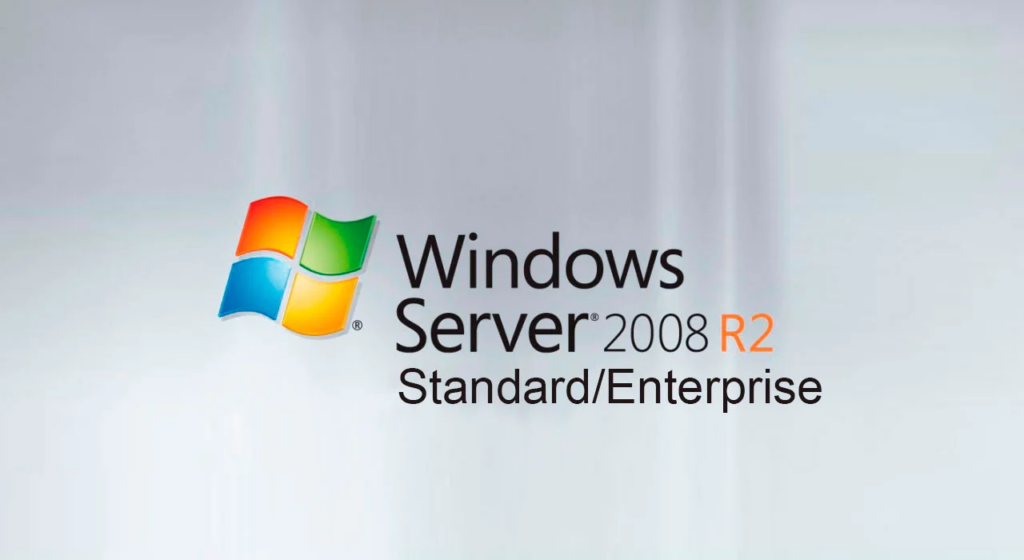В этой статье я рассматривал как выполнить единичный запрос на экспорт почтового ящика посредством Exchange Managment Shell. Сейчас же появилась необходимость в инструменте, для массового экспорта указанных почтовых ящиков в автоматическом режиме.
Решать данную задачу будем с помощью скрипта для Powershell. Задача скрипта:
- Возможность выполнять одиночный экспорт указанного почтового ящика
- Возможность выполнять массовый экспорт, указанных почтовых ящиков
[stextbox id=’warning’]По-умолчанию в PowerShell включена максимальная политика безопасности, которая позволяет выполнять команды PowerShell в командной строке, но не позволяет в той же командной строке выполнить скрипт с командами PowerShell. Разрешить выполнение скриптов в Powershell:
powershell -Command Set-ExecutionPolicy RemoteSigned[/stextbox]
Ниже представлен листинг получившегося у меня скрипта. Скрипт с комментариями, разобраться в нем не должно составить труда: